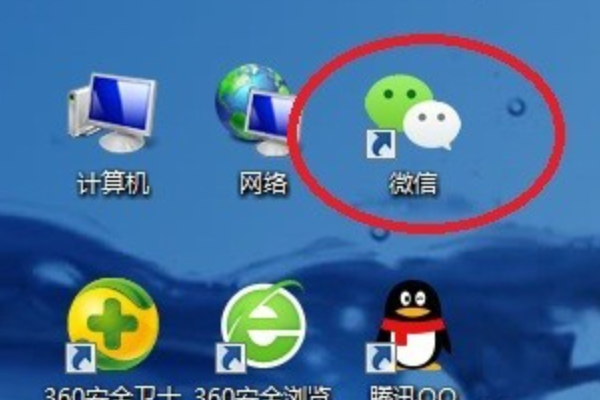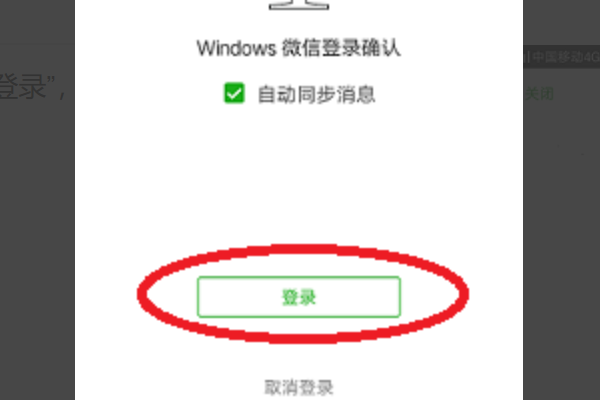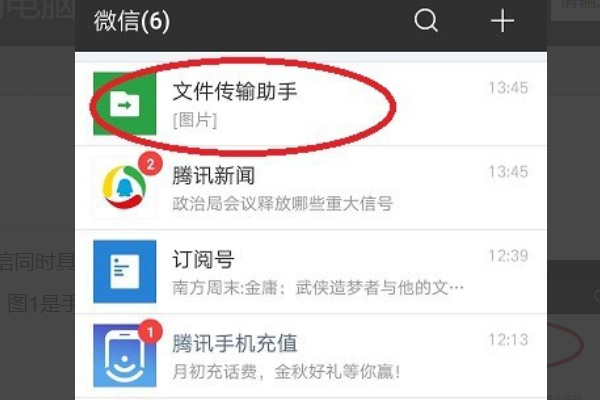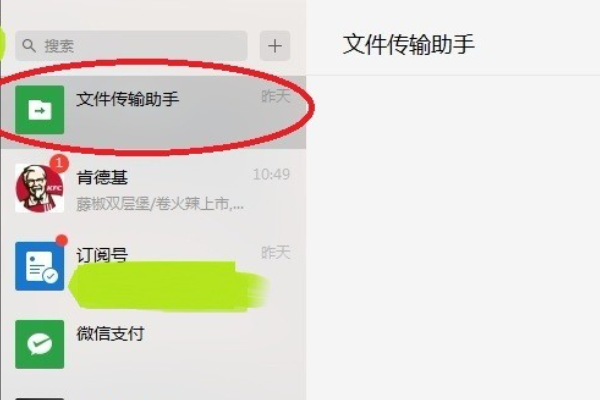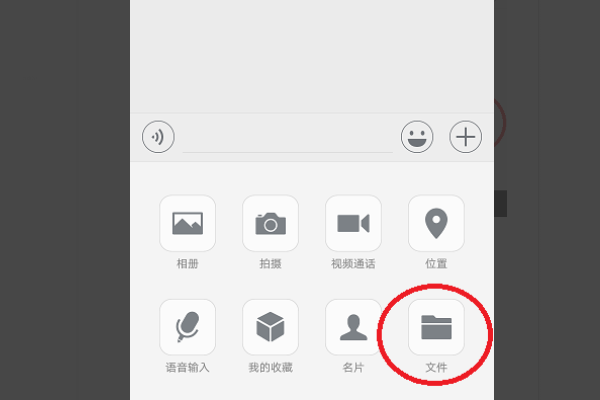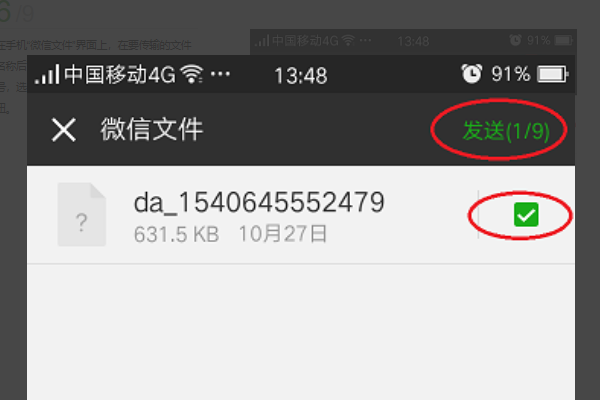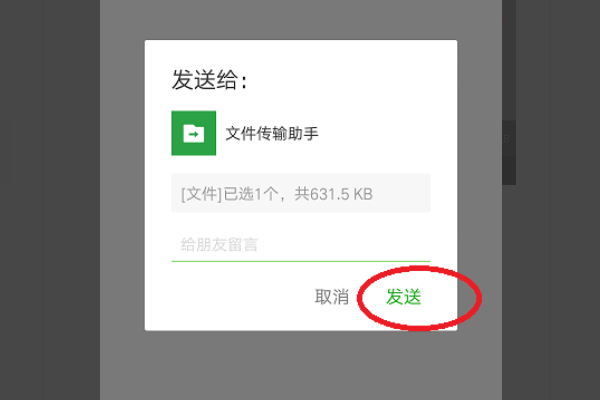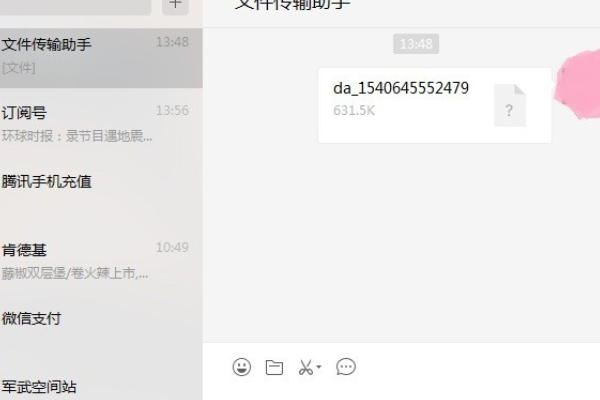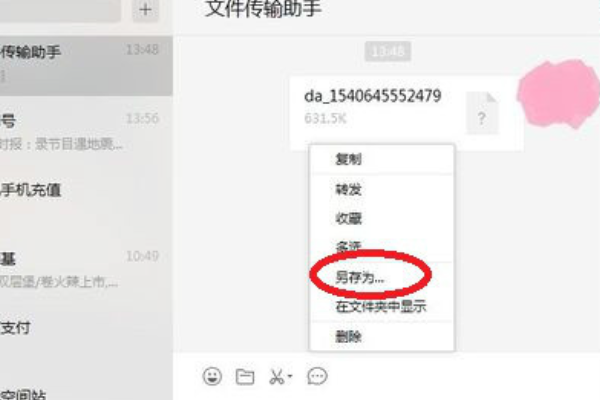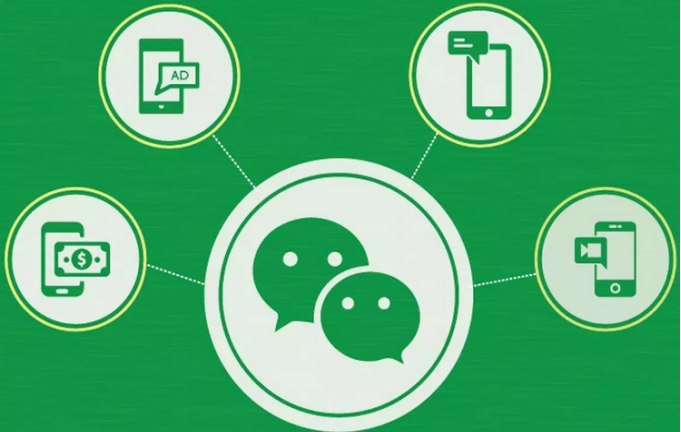1、在电脑上安装微信软件成功后,在电脑桌面上会出现微信图标,如下图。
2、双击电脑桌面微信图标,进入电脑微信登录界肆竖烂面。根据界面上的提示,用手机微信“扫一扫”。然后在手机微信登录确认界面上,点击“登录”,如下图。
3、登录成功后,手机微信和电脑微信同时具有“文件传输助手”功能。下图中是手机微信界面。
4、电脑“文件传输助手”功能。
5、点击手机微信界面上的“文件传输助手”,在手机文件传输助手界面上点击右下角“+”,再点击界面下方的“文件”图标。
6、在手机“微信文件”界面上,在要传输的文件名称后面的选择框内点击,选择框内出现对号,选中此文件,然后点击上方的“发送”按钮。
7、在手机“发送给文件传输助手”确认界面上,点击“裂漏发送”按钮,确认发送。
8、在电脑微信界面,点击左侧“文件传输助手”,在界面右侧即可查看到从手机传输过来的文件。
9、用鼠标右键点击文件名纤拆,再用鼠标左键点击“另存为”,然后选择路径,即可将此文件保存到电脑中。